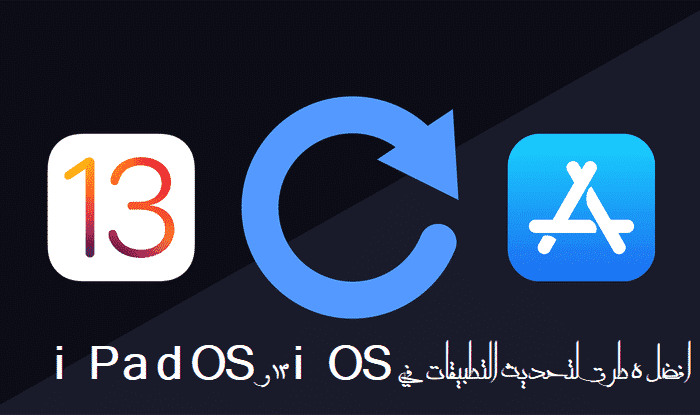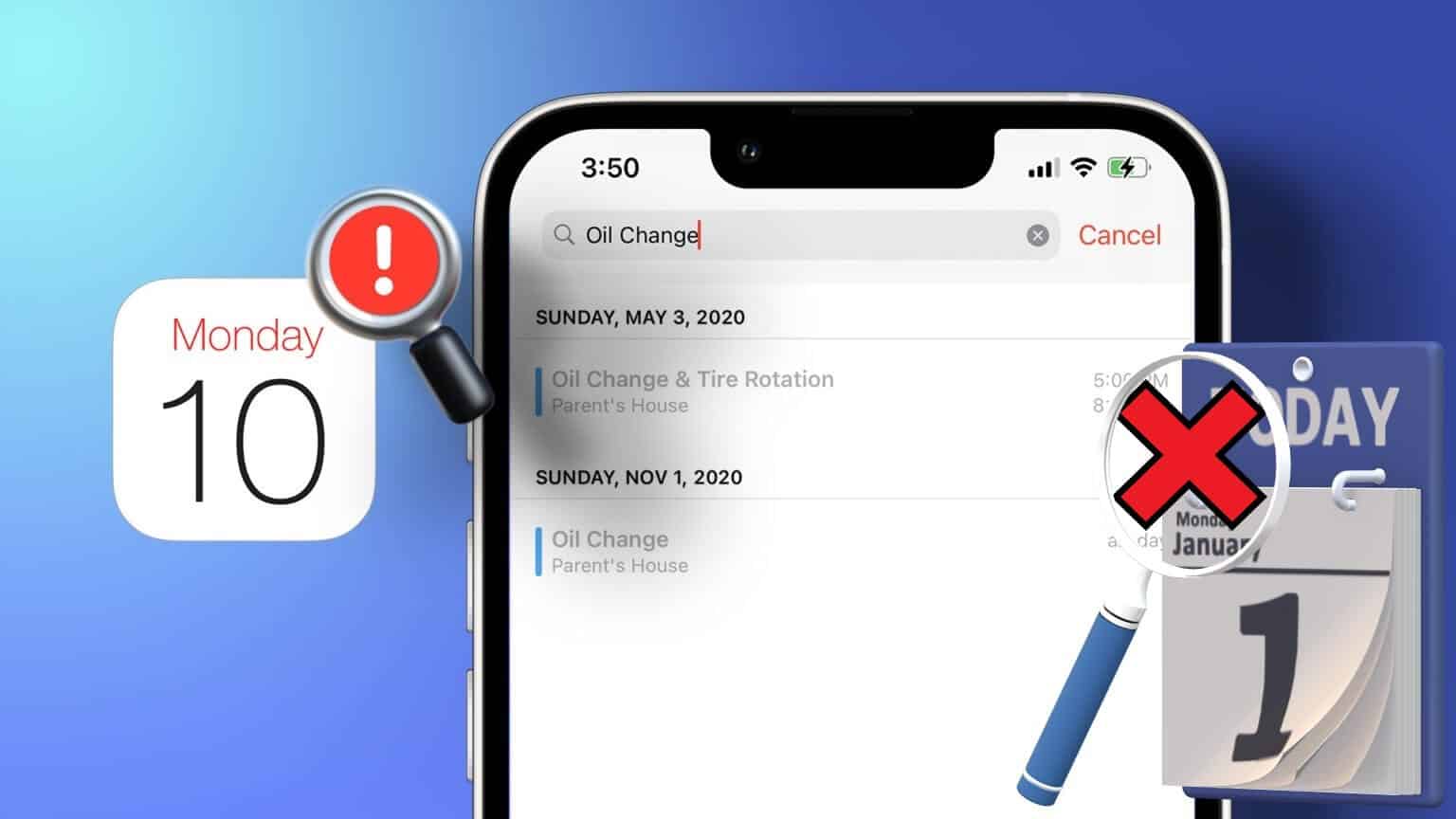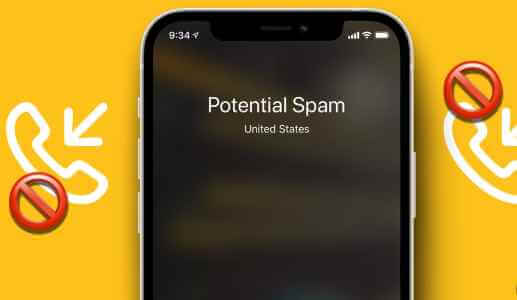Du kan fjerne baggrunden fra et billede, selv på telefoner. Selvom du kan bruge Canva For at fjerne baggrunden fra et billede på en iPhone er det stadig en tredjepartsapp. Apple ændrede det med iOS 16. Fotos-appen kan nemt fjerne baggrunden fra et billede. Du kan derefter dele det redigerede billede med alle. Vi testede denne funktion på en iPhone 13 med iOS XNUMX. 16 iOS Public BetaFotos-appen er også tilgængelig på iPad, så trinnene i dette indlæg om, hvordan man fjerner baggrunden fra et foto på iPhone, fungerer på iPadOS 16 og nyere.
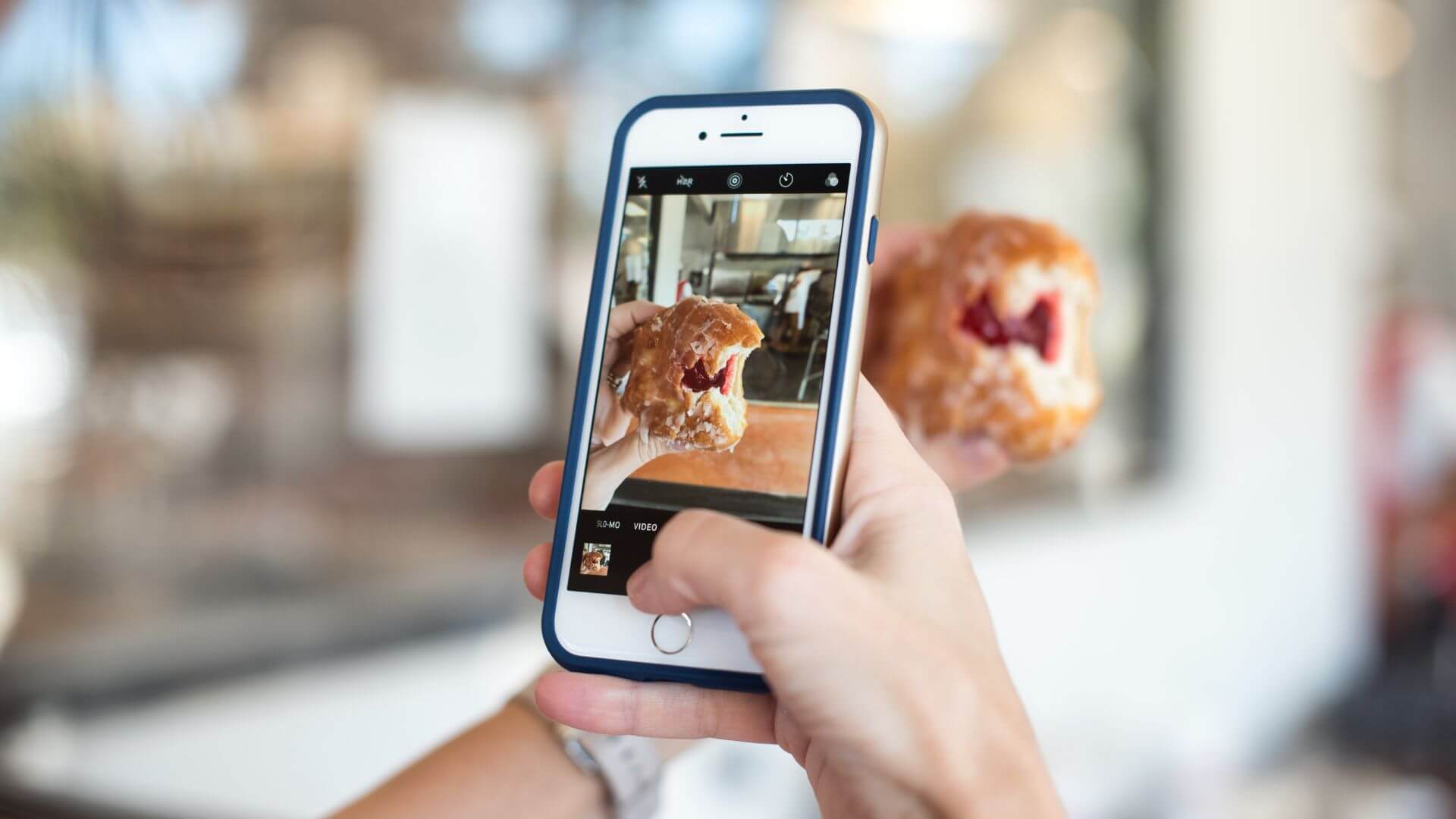
Hvad er fordelene ved denne funktion?
Forestil dig, at nogen bebrejder dit selfie- eller landskabsfoto. Selvom den oplagte løsning er at beskære billedet, er det nogle gange ikke ideelt. Den del, du vil fjerne fra baggrunden, kan være en person, et dyr eller en genstand. iPhone giver dig dog mulighed for at fjerne motivet og helt fjerne baggrunden. Det betyder, at du kan fokusere på personen, dyret eller genstanden i billedet og bruge en anden baggrund.
Mange gratis sider hævder at gøre dette med blot to klik, men du kan aldrig være sikker på deres privatlivspolitik eller sikkerheden af dine billeder. Desuden har disse sider ikke været særlig effektive til at adskille baggrunde fra billeder. Med iOS 16 kan du udføre den samme procedure uden at lade billedet forlade din telefon.
Sådan bruger du denne funktion på iPhone
Du kan fjerne baggrunden fra et billede efter at have klikket på det eller fra eksisterende billeder. Processen til at fjerne baggrunden fra et billede forbliver den samme. Du skal dog sørge for, at der er en forholdsvis klar adskillelse mellem motivet og baggrunden. Følg disse trin.
Trin 1: Klik på billede Fra din iPhone eller åben foto app For at vælge et eksisterende billede.
Trin 2: Tryk længe på Emne Vent, indtil du ser en animation med en hvid kant, der dækker motivet.
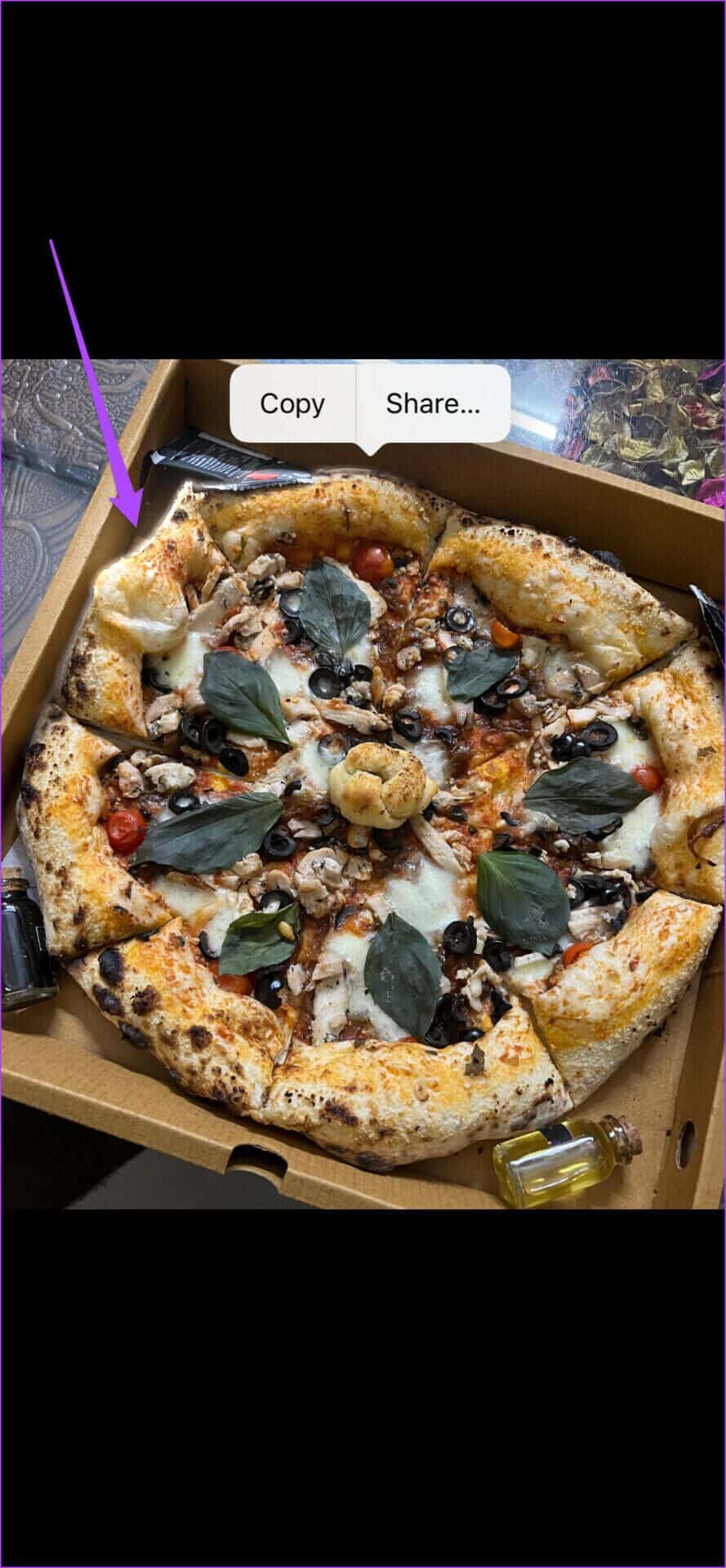
Den hvide kantanimation indikerer, at appen har identificeret motivet fra baggrunden.
Trin 3: Du kan nu vælge mellem To muligheder – kopiér eller del.
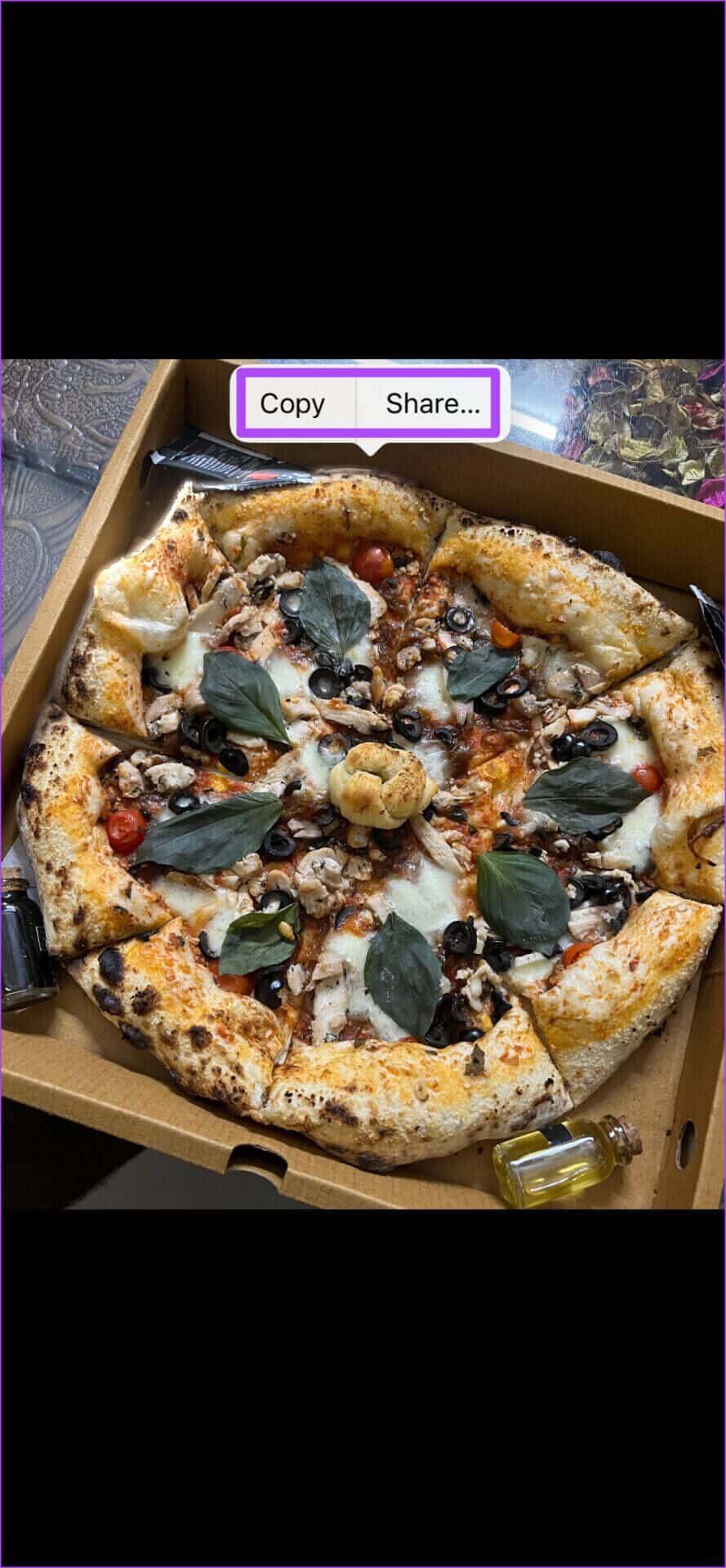
Trin 4: Klik på deling.

Trin 5: من Menu med delingsindstillinger , Klik på Gem billede.
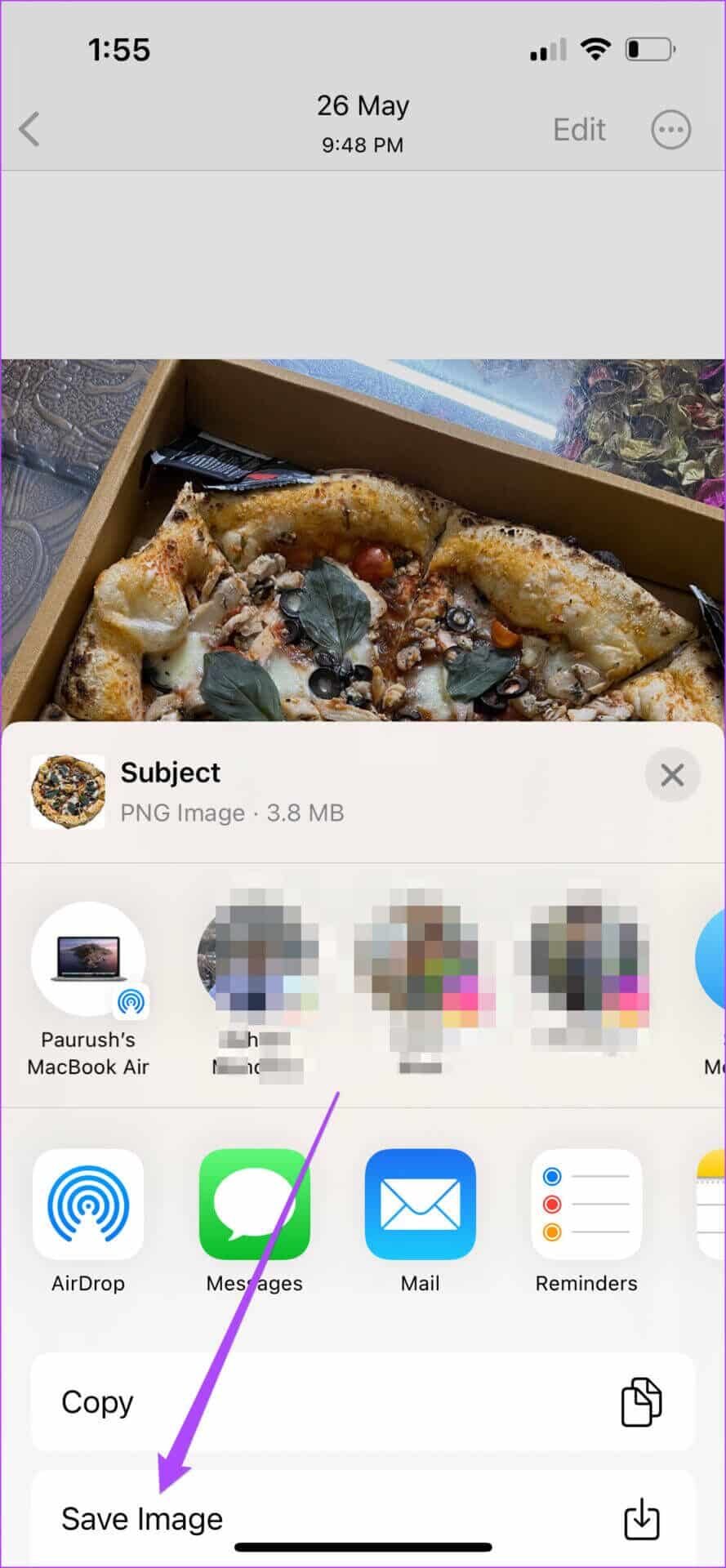
Fotos-appen gemmer kapitlet som en PNG-fil.
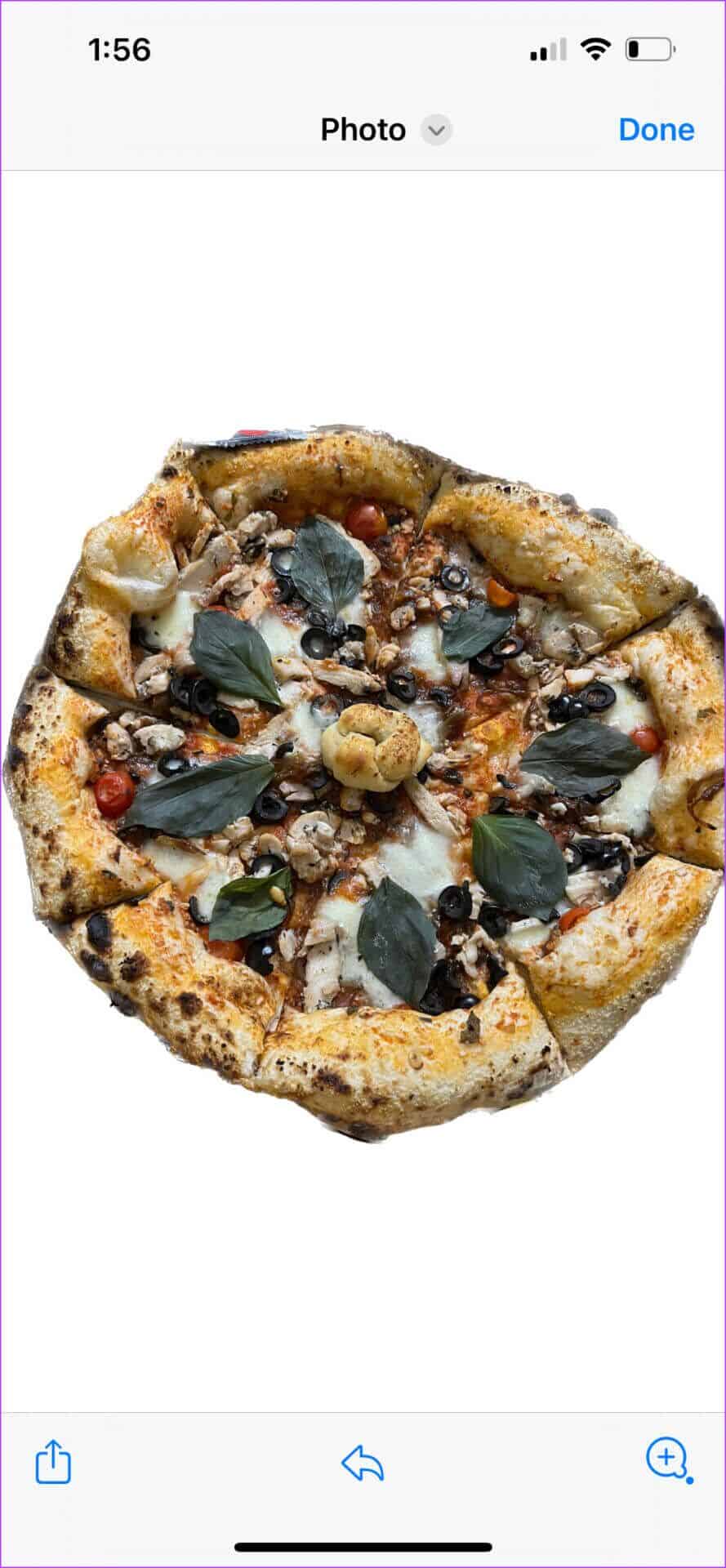
Lad os vise dig, hvordan du beskærer temaet og bruger det direkte i forskellige apps på din iPhone.
Deltag i klassen i iMessage
Trin 1: Åbn dit billede, eller klik på det iPhone-kamera din egen.
Trin 2: Når du ser animation hvid kant Om dit emne, klik deling.

Trin 3: من Delingsmuligheder på din skærm , Klik på Beskeder.
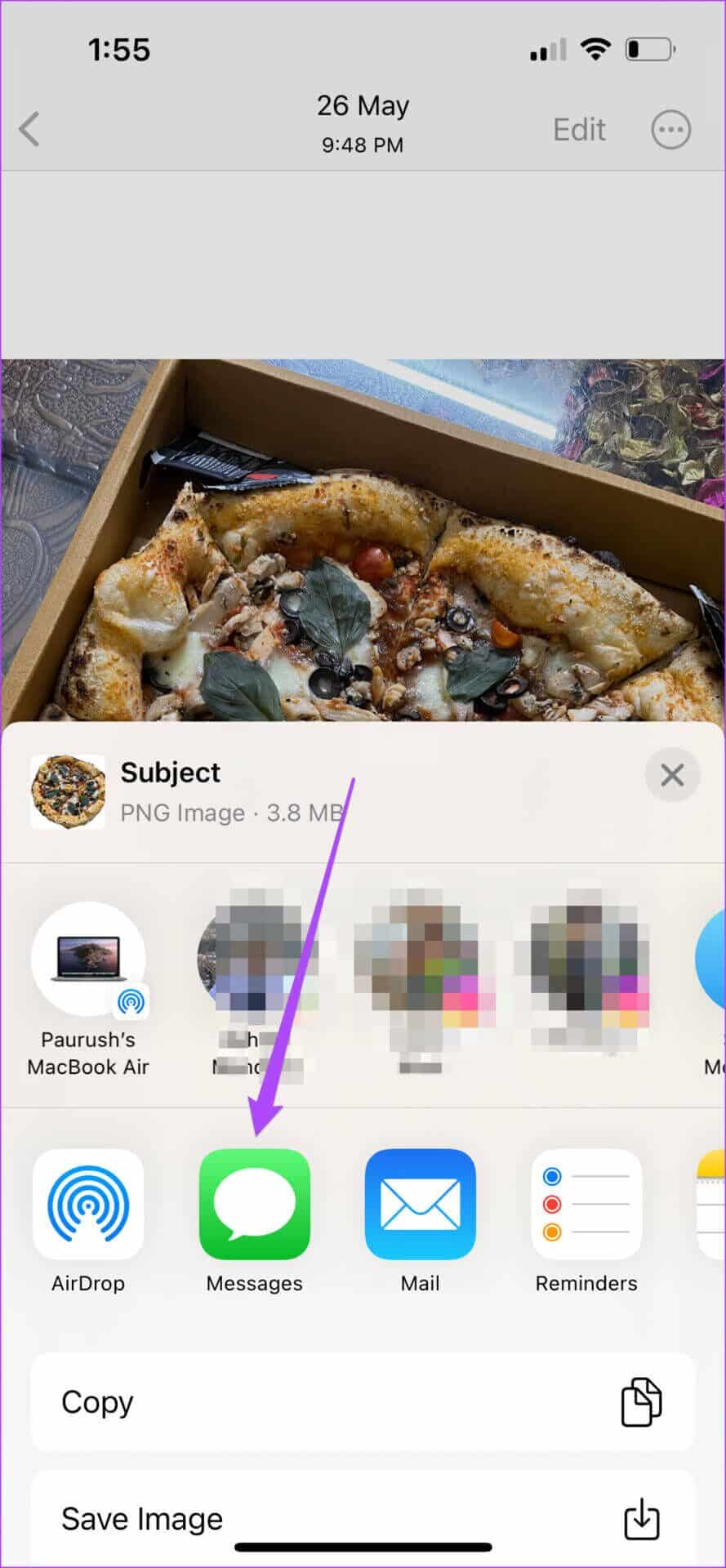
En ny prompt åbnes på din skærm. Du vil se emnelinjen allerede vedhæftet som en besked.
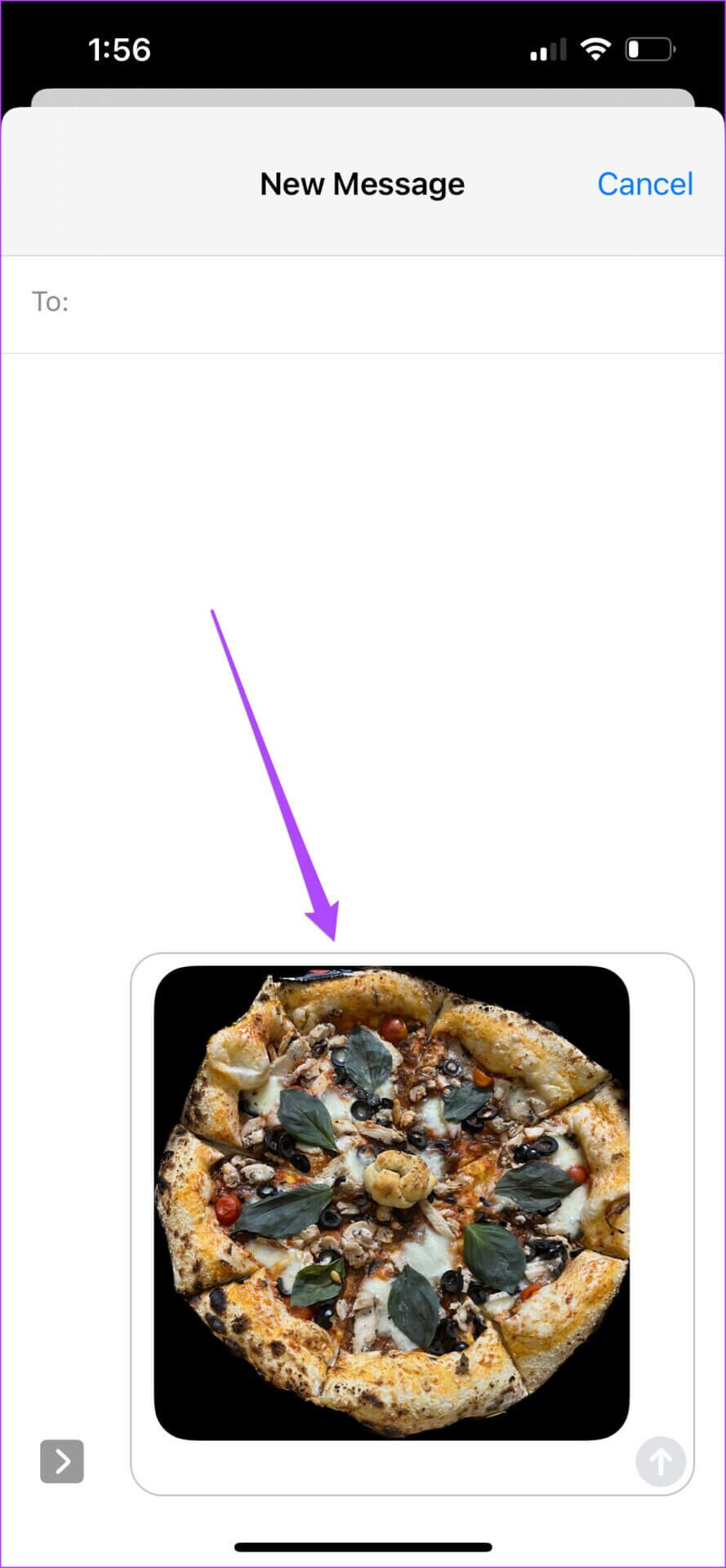
Trin 4: Gå ind Kontaktnavn eller nummer din egen.
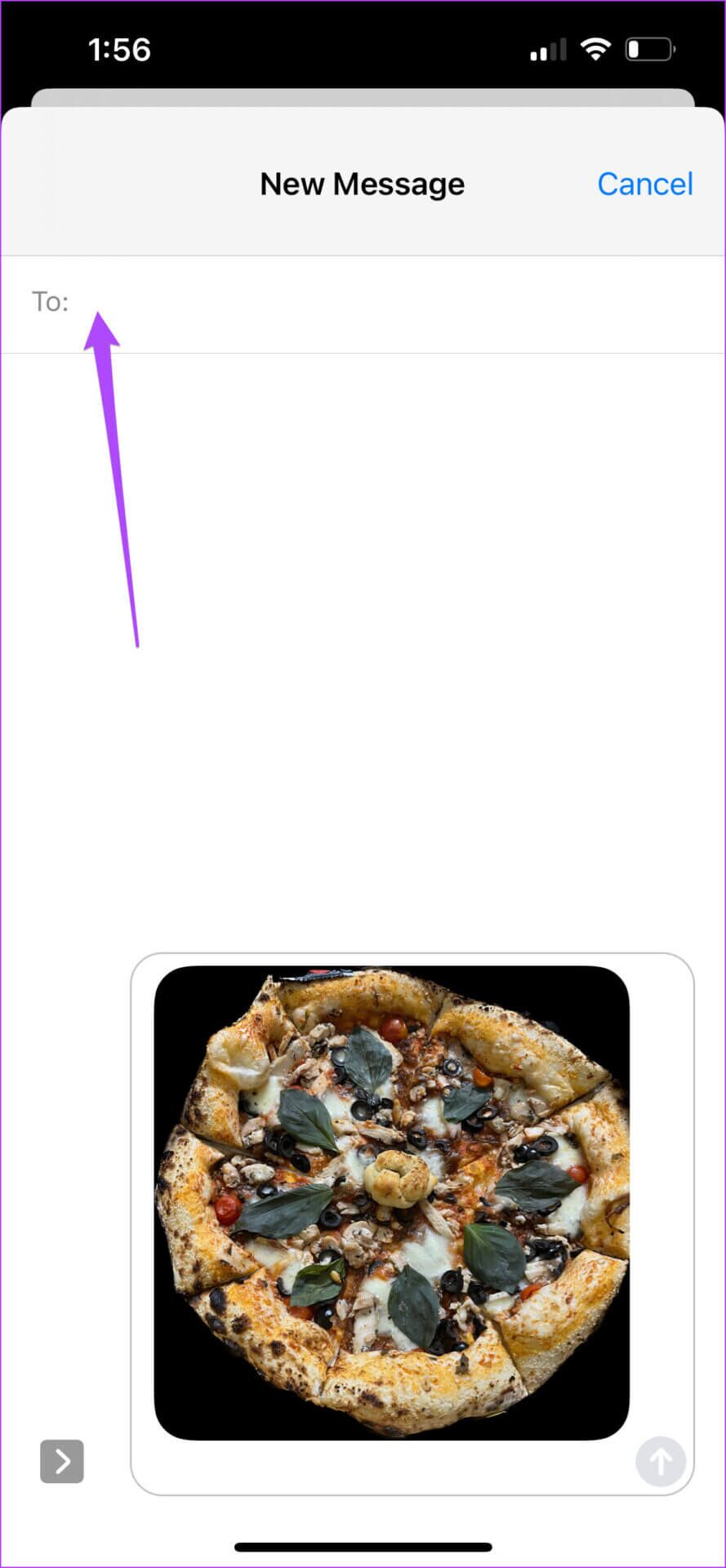
Trin 5: Klik på blå pilikon At sende det.
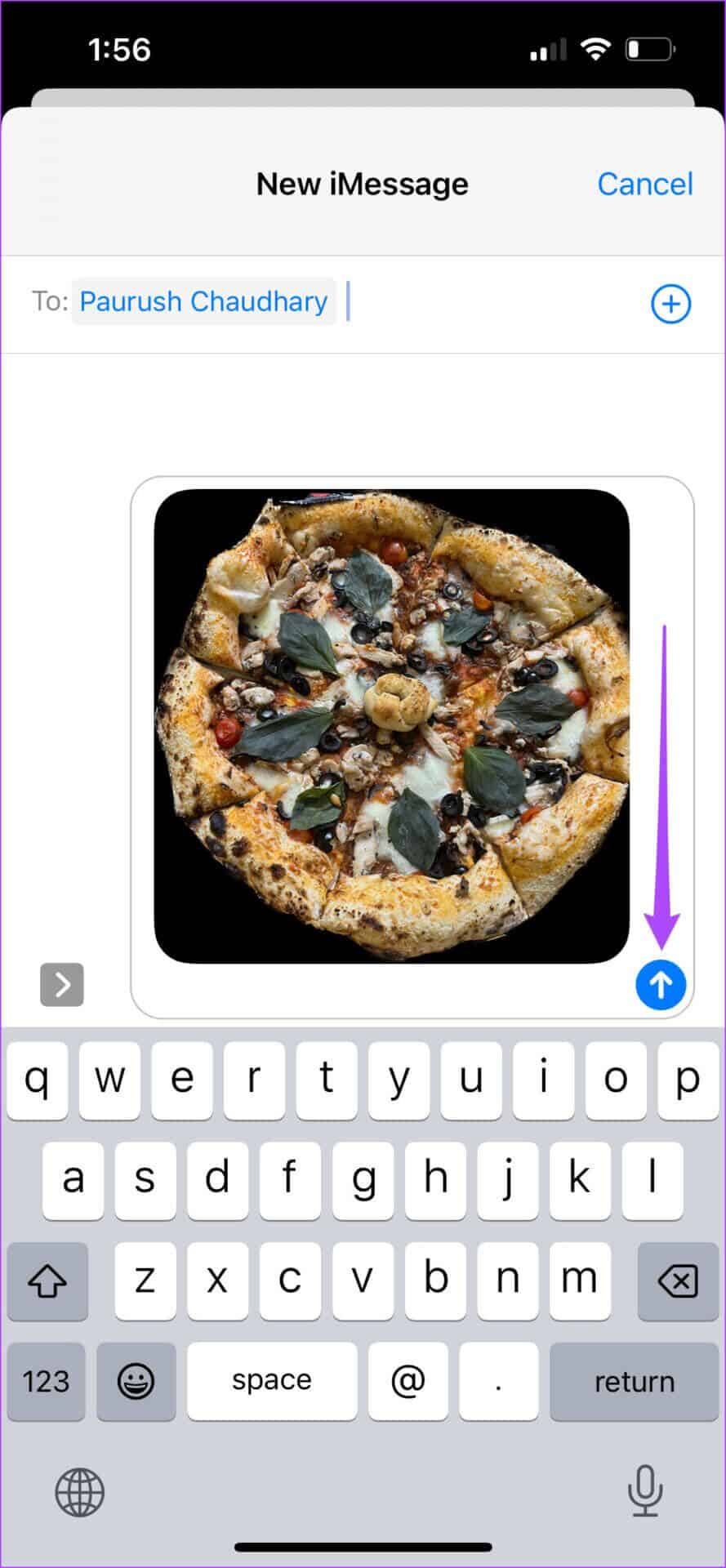
Gem udklip i Notes-appen
Trin 1: Åben dit billede Eller klik på den fra iPhone-kamera din egen.
Trin 2: Enkelt gang Se animation hvid kant Om dit emne, klik deling.

Trin 3: Stryg til højre og tryk Noter.
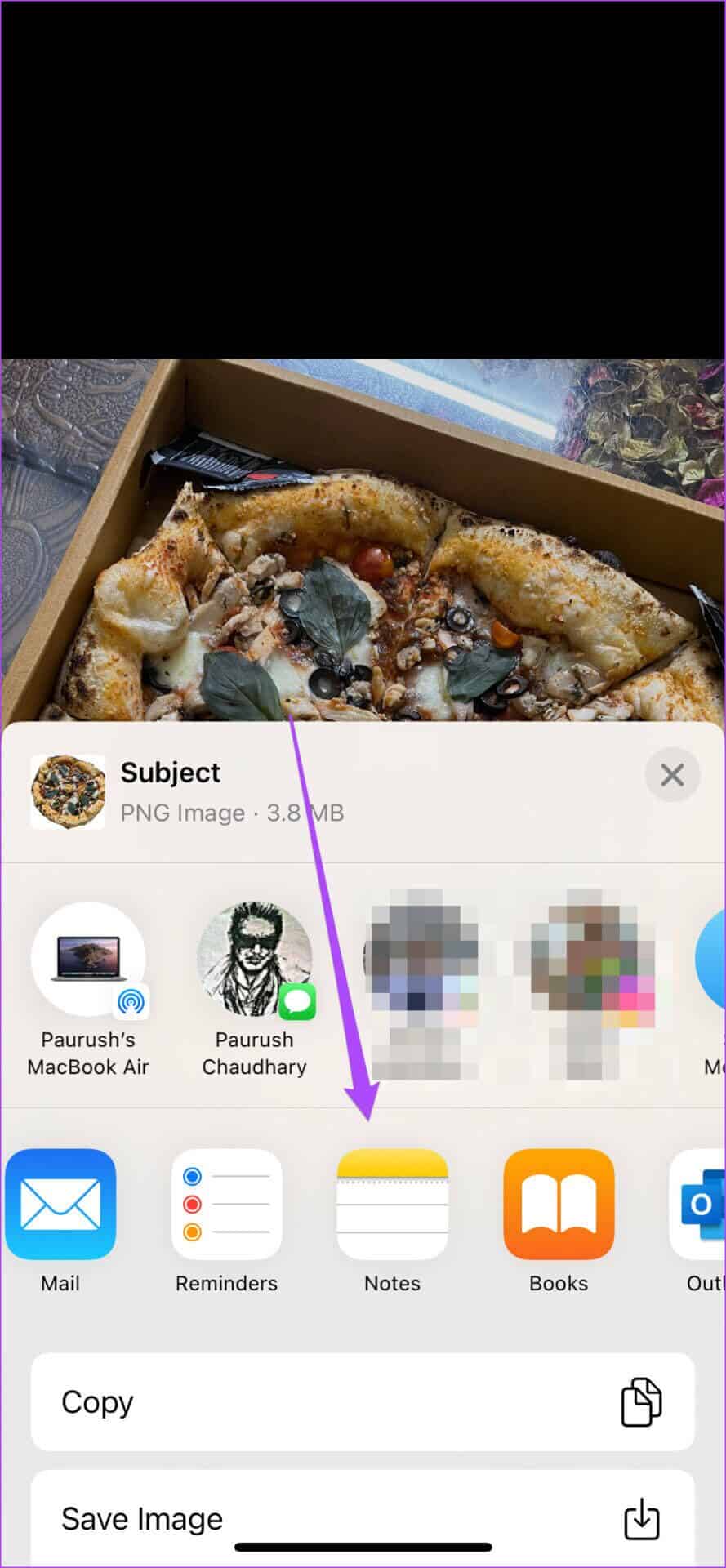
Noter-appen åbnes på din skærm. Appen beder dig om at gemme emneklippet som en ny note.
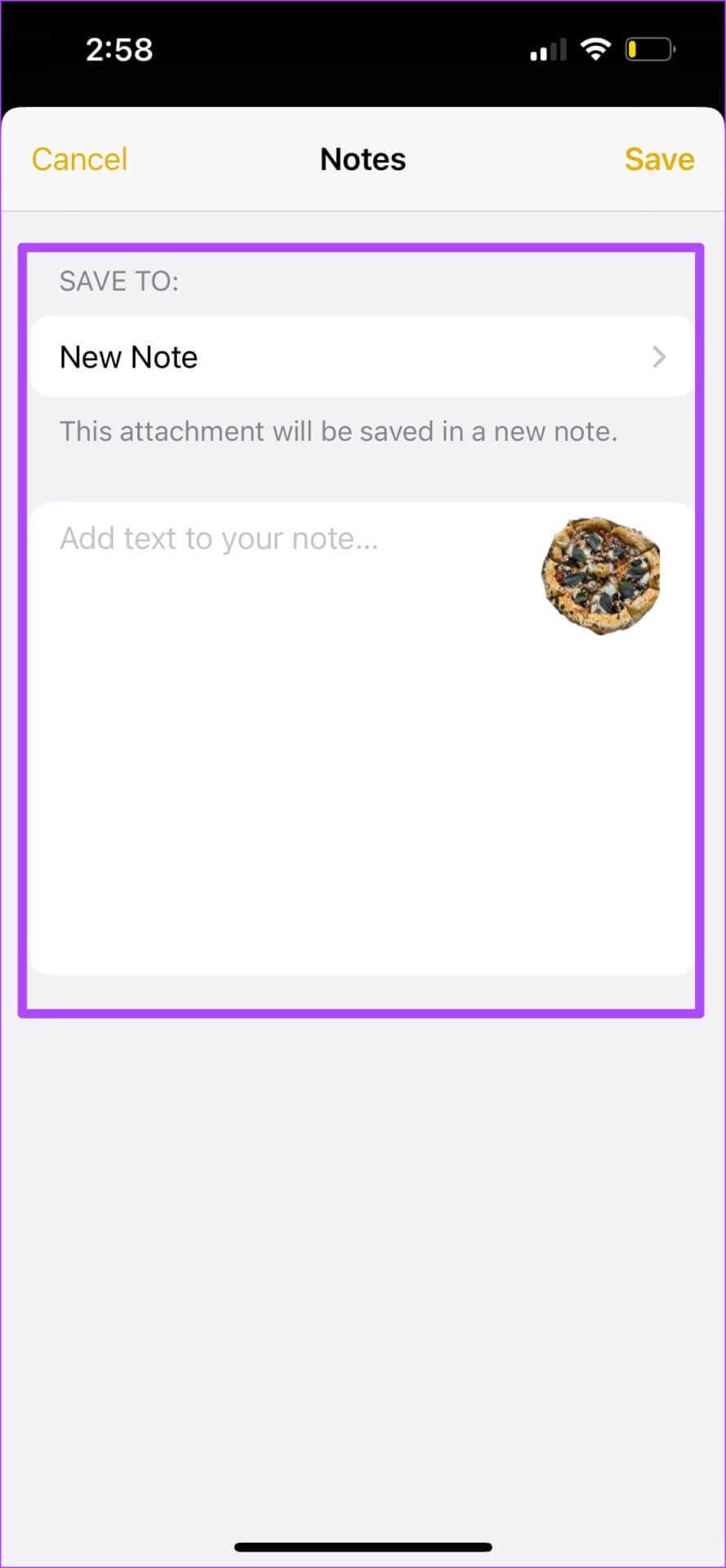
Du kan klikke på Ny note og finde din Notes-mappe.
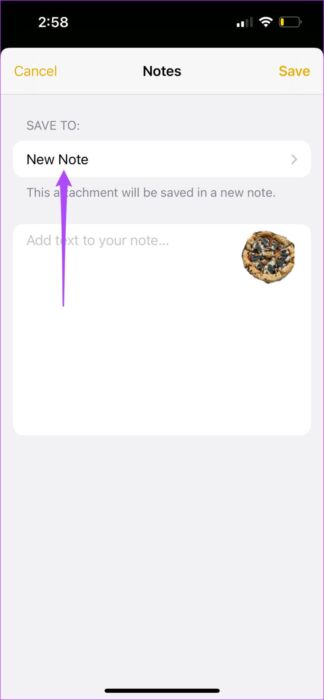
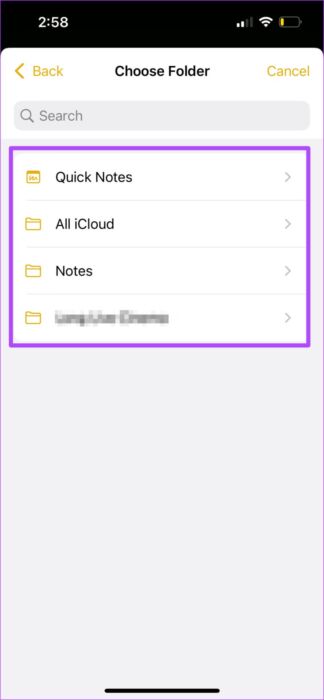
Når du har angivet et mappenavn, skal du klikke på Opret ny note.
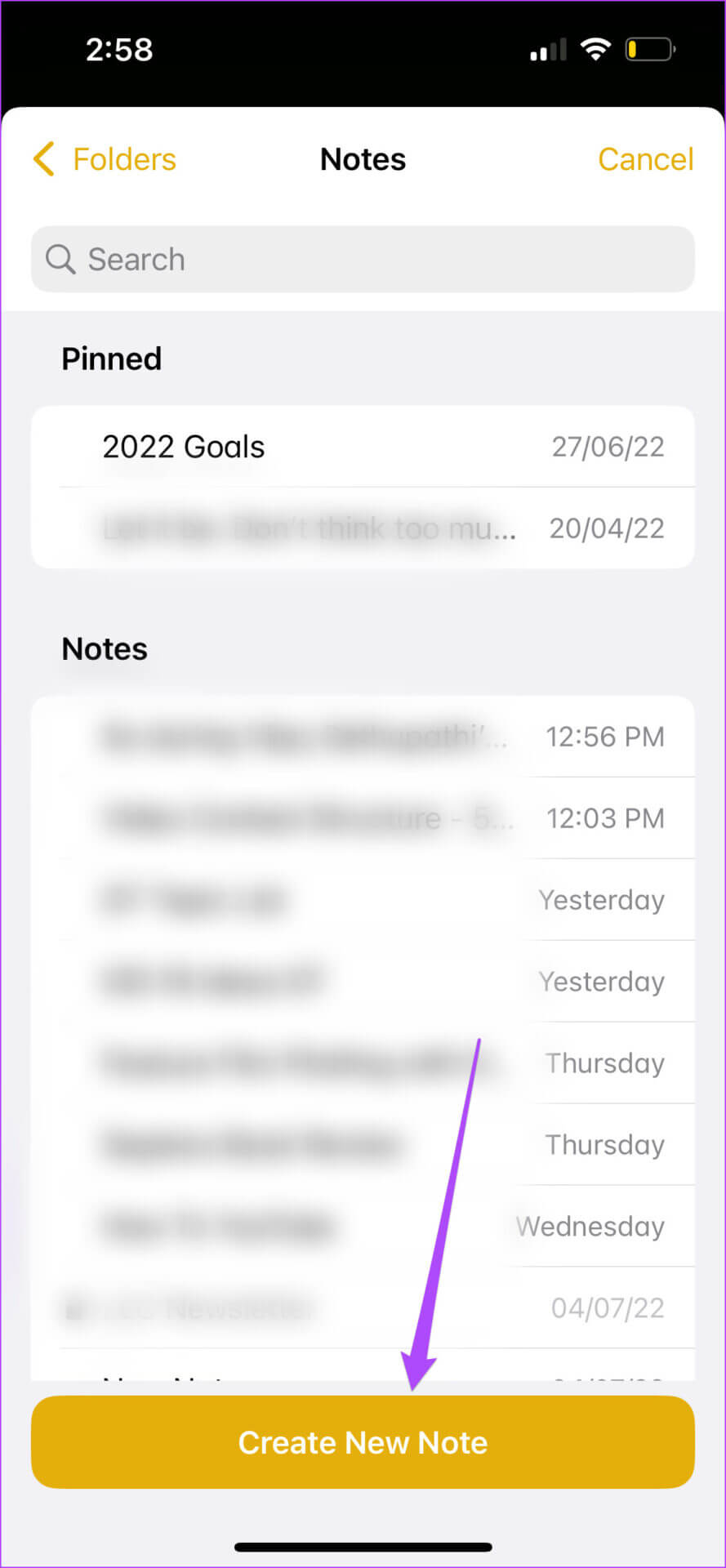
Trin 4: skrive Privat tekst Klik på noten, og tryk på Gemme.
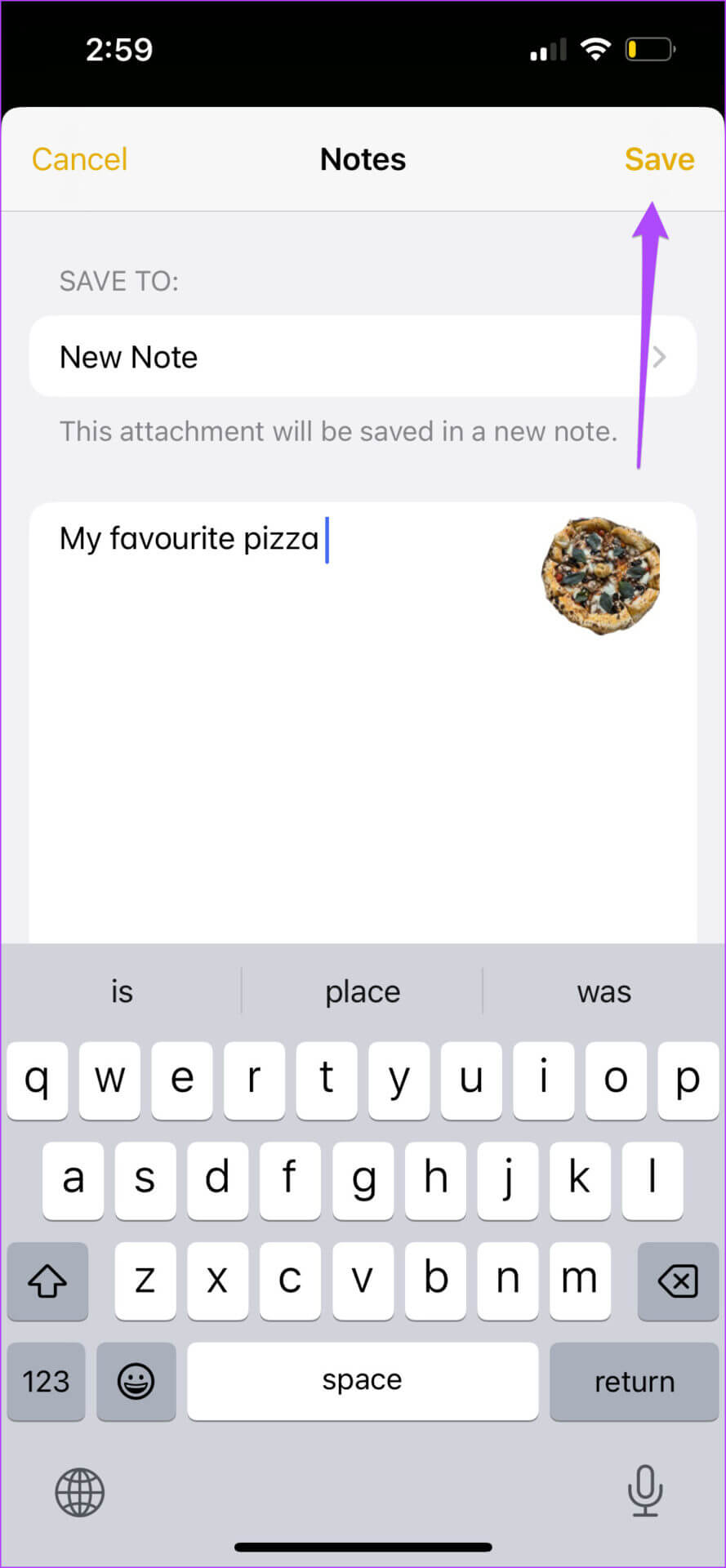
Trin 5: tæt Fotos- eller Kamera-appen og åbne Noter For at kontrollere det kapitel, der er gemt som en note.
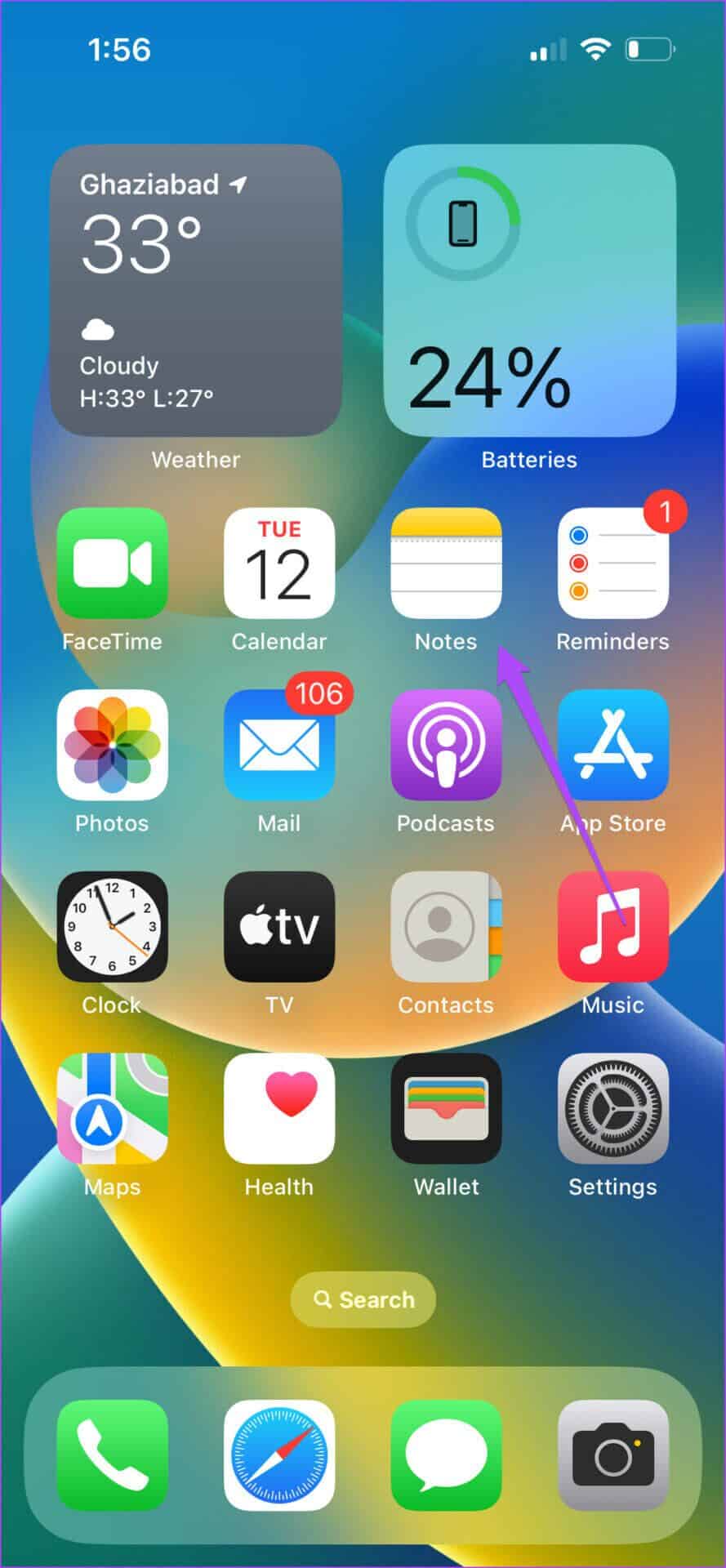
Del udskæring på WhatsApp
Trin 1: Åben dit billede Eller klik på den fra iPhone-kamera din egen.
Trin 2: Enkelt gang Se animation med hvide rammer Om dit emne, klik deling.

Trin 3: Stryg til højre og tryk Mere.
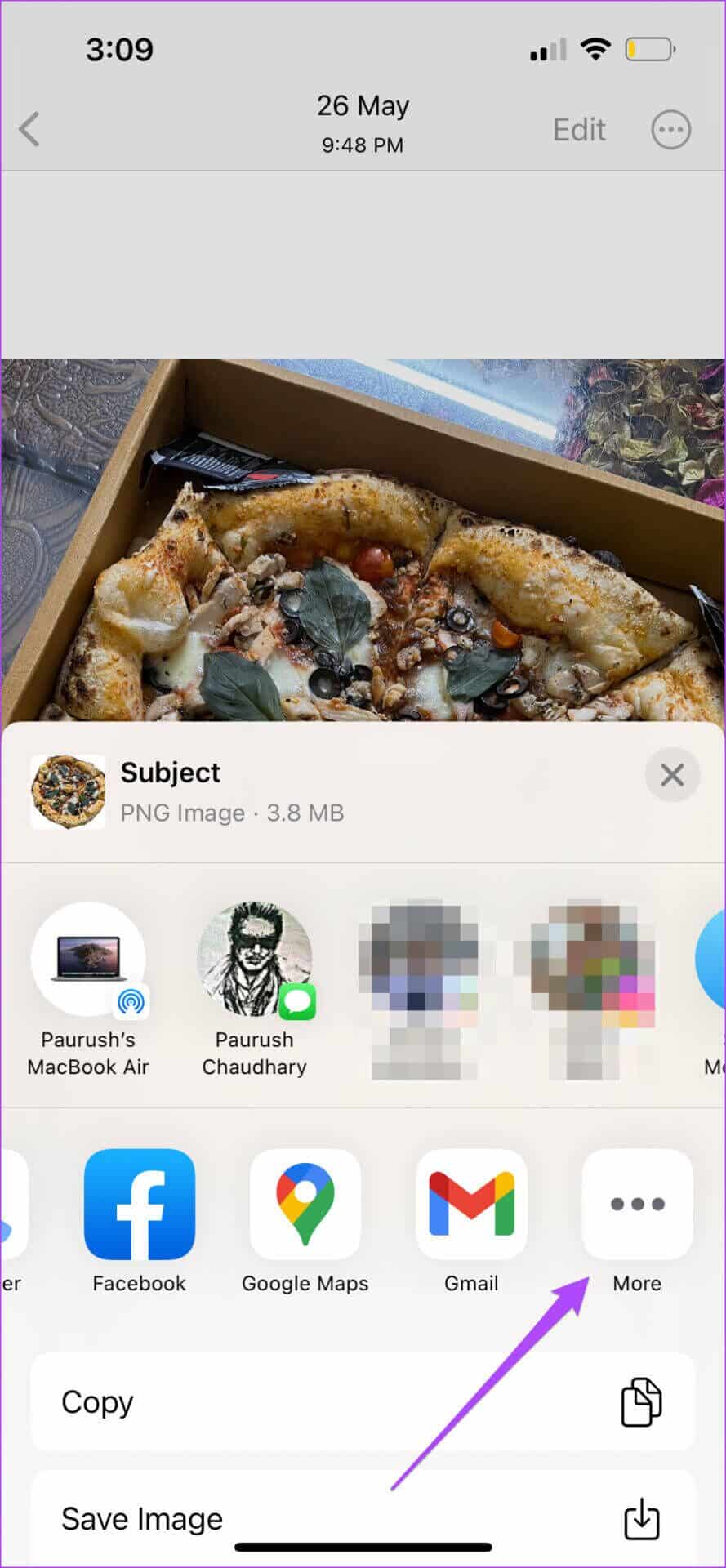
Trin 4: من Applikationsliste , rul ned og vælg WhatsApp.
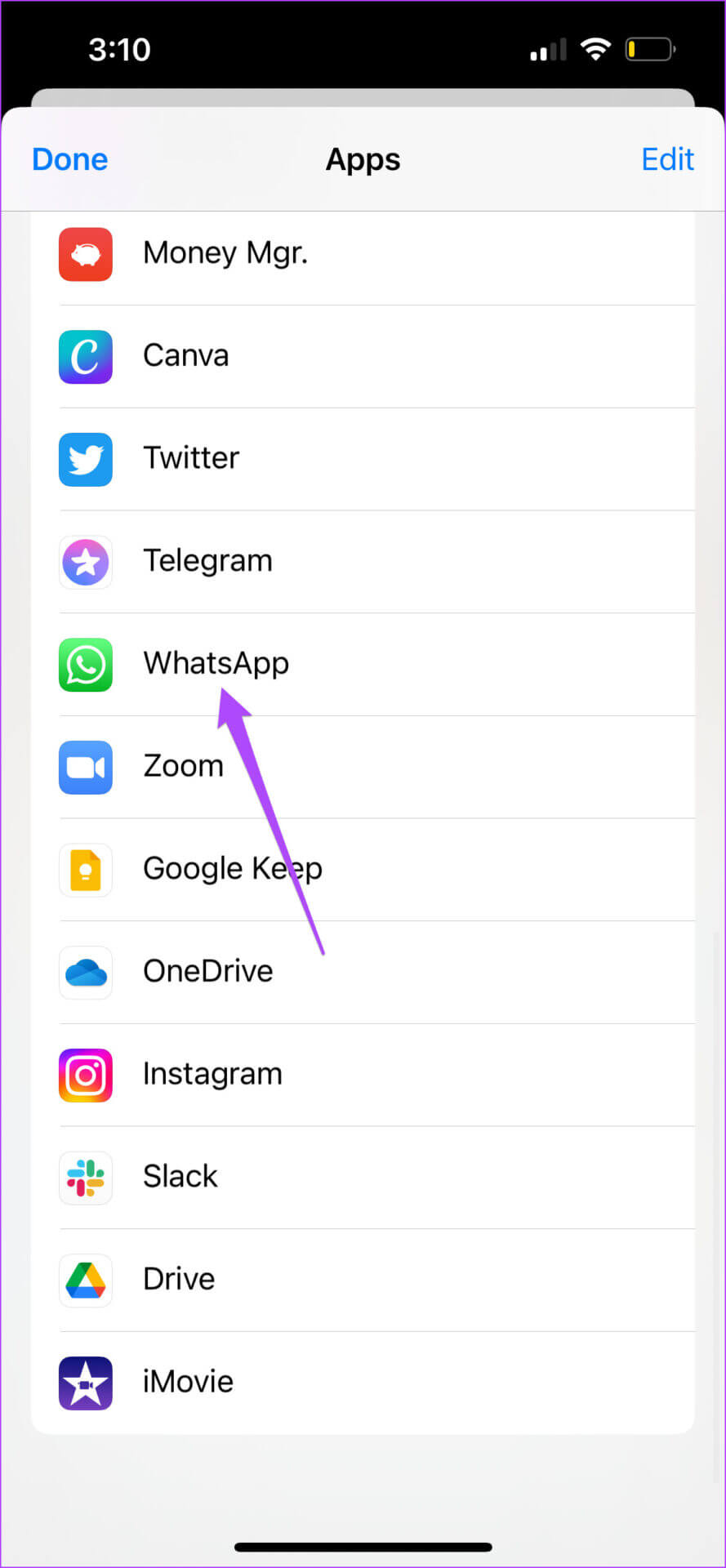
Din WhatsApp-chatliste vises på din skærm. Du kan også indstille PNG-filen som din WhatsApp-status.
Trin 5: Find Kontakt din og klik det følgende.
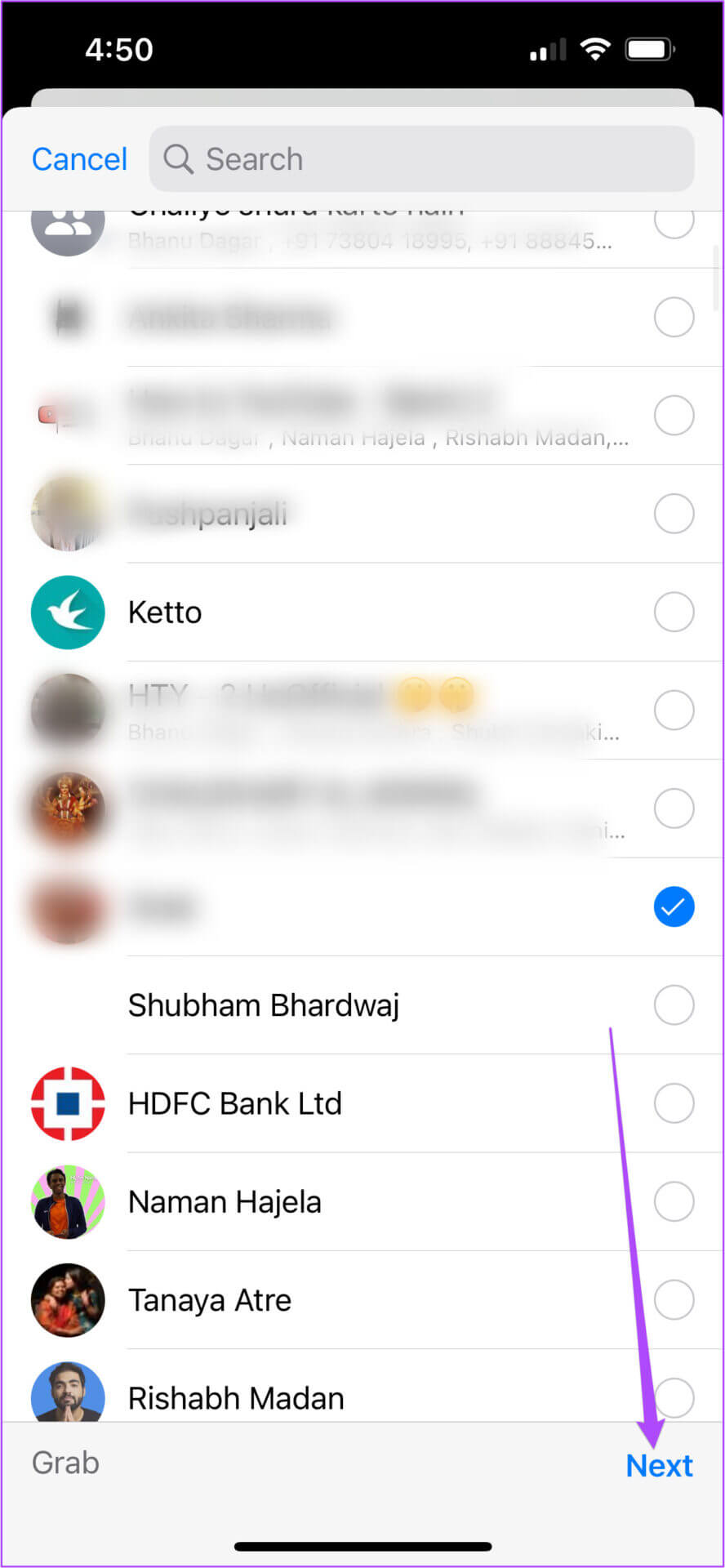
Trin 6: Klik på blå pilikon At sende.
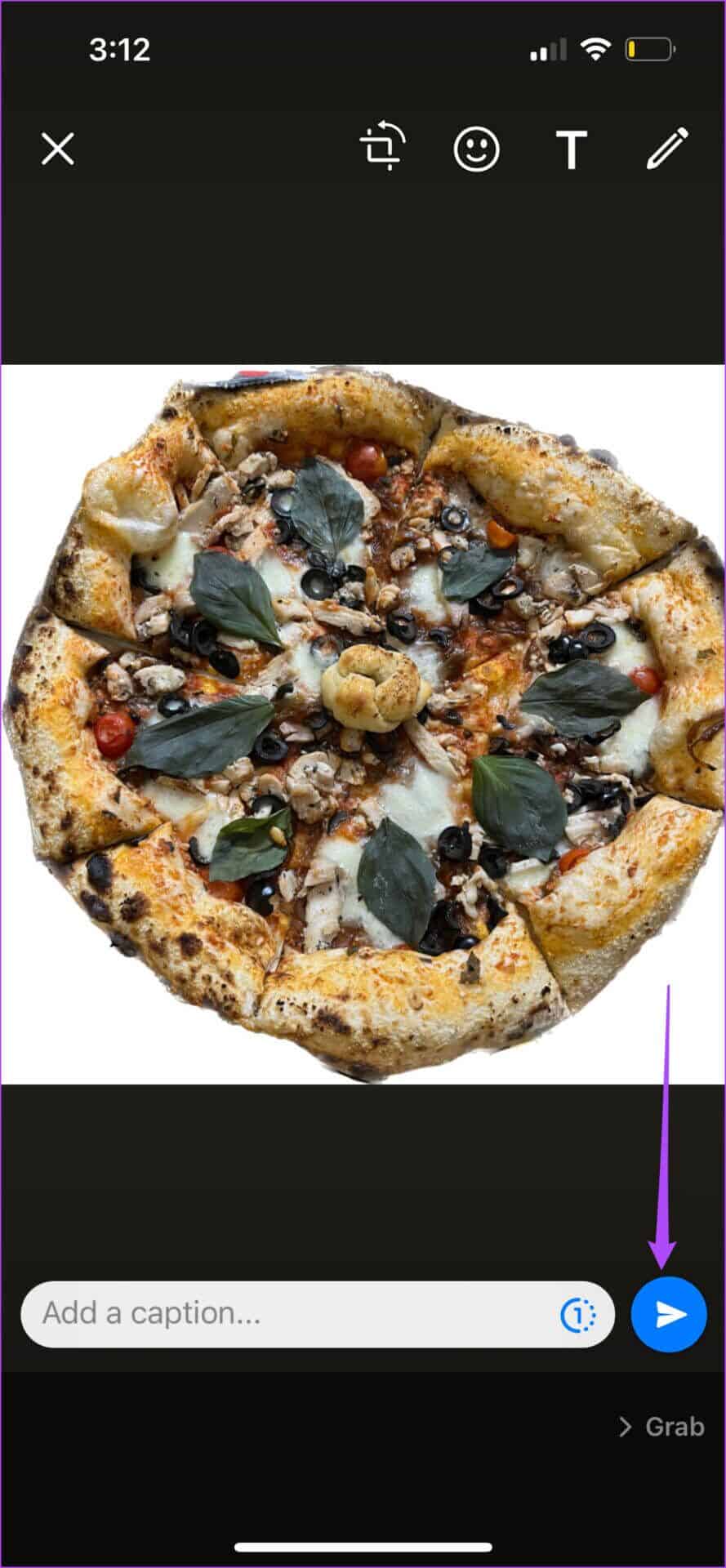
Fjern baggrund fra billede på iPhone
Det vil være en leg at adskille baggrunden fra et billede, hvis din iPhone kører iOS 16 eller nyere. Det er helt op til dig, om du vil fjerne baggrunden og bruge billedet, som det er, eller tilføje en ny baggrund til dit valgte tema.